ในกระบวนการทำงานบนคอมพิวเตอร์ สถานการณ์อาจเกิดขึ้นเมื่อคุณต้องยกเลิกการติดตั้งโปรแกรม ไม่ใช่ผู้ใช้ทุกคนที่จะรู้วิธีดำเนินการนี้ในทันที อย่างไรก็ตาม ขั้นตอนนี้ใช้เวลาไม่นาน ในการทำเช่นนี้ คุณจะต้องดำเนินการหลายขั้นตอนตามลำดับ
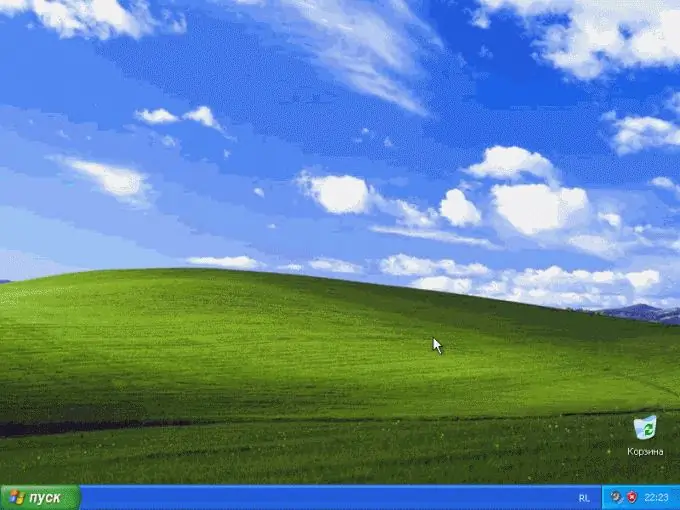
จำเป็น
คอมพิวเตอร์ส่วนบุคคล
คำแนะนำ
ขั้นตอนที่ 1
ตัวอย่างเช่น NetWare อาจขอให้คุณยกเลิกการติดตั้ง ในการดำเนินการนี้ ให้ค้นหาไคลเอ็นต์ NetWare เอง ไปที่ "เริ่ม" และเลือก "การเชื่อมต่อ" คลิกที่คอลัมน์ "แสดงการเชื่อมต่อทั้งหมด" หน้าต่างจะเปิดขึ้นบนหน้าจอโดยเลือก "Local Area Connection" มันอยู่ที่คุณคลิกด้วยเมาส์ (คลิกขวา) จากนั้นคลิกปุ่ม "ลบ" คำเตือนอาจปรากฏขึ้นบนหน้าจอซึ่งคลิก "ใช่" หากติดตั้ง NetWare เป็นไคลเอนต์บุคคลที่สาม ให้ไปที่ "เริ่ม" ด้วย เลือก "แผงควบคุม" โดยคลิกที่แท็บ "เพิ่มหรือลบโปรแกรม" คุณจะเห็นรายการโปรแกรมเหล่านั้นที่คุณมีบนคอมพิวเตอร์ของคุณ เลื่อนดูชื่อทั้งหมดเพื่อค้นหา "ไคลเอ็นต์ Novell NetWare" ไฮไลต์รายการนี้แล้วคลิก "แทนที่" หรือ "ลบ"
ขั้นตอนที่ 2
คุณยังสามารถยกเลิกการติดตั้งโปรแกรมผ่านทางบรรทัดคำสั่ง ในการดำเนินการนี้ ให้ไปที่ "เริ่ม" เลือกส่วน "เรียกใช้" หน้าต่างจะเปิดขึ้นโดยป้อนคำว่า "regedit" (โดยไม่ใส่เครื่องหมายอัญประกาศ) คลิก "ตกลง" เพื่อยืนยันการดำเนินการ ค้นหารีจิสทรีที่มีข้อความนี้: "HKLMSOFTWAREMicrosoft Windows NTCurrentVersionWinlogon" คุณต้องตั้งค่าพารามิเตอร์ "DWORD LogonType" เป็น "1" ดับเบิลคลิกที่ DWORD LogonType จากนั้นรีสตาร์ทเครื่องคอมพิวเตอร์ของคุณ
ขั้นตอนที่ 3
คุณสามารถลองวิธีอื่นในการยกเลิกการติดตั้ง คลิกที่ปุ่ม "เริ่ม" และเลือก "แผงควบคุม" ไปที่ "บัญชีผู้ใช้" คลิกที่ "เปลี่ยนการเข้าสู่ระบบผู้ใช้" หน้าจอต้อนรับทำงานอีกครั้ง และทำเครื่องหมายในช่องที่นั่น คลิกที่ปุ่ม "เริ่ม" และไปที่ "การตั้งค่า" เลือก "การเชื่อมต่อเครือข่าย" จากนั้นเลือก "คุณสมบัติของการเชื่อมต่อเครือข่ายของคุณ" คลิกแท็บ General และถอนการติดตั้ง Client for Netware Networks

